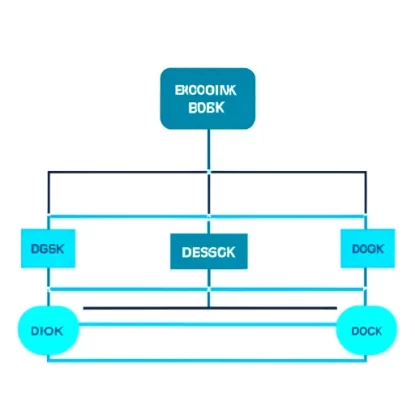Введение
Добро пожаловать в руководство по установке lxml на Ubuntu! В этой статье мы рассмотрим, как установить и настроить lxml, мощную библиотеку для обработки XML и HTML данных в Python. Независимо от того, являетесь ли вы опытным разработчиком или новичком в программировании, эта статья поможет вам в установке и настройке lxml на вашей системе.
Lxml – это одна из самых популярных библиотек Python для обработки XML и HTML данных. Она предоставляет набор инструментов и методов, которые значительно упрощают работу с этими типами данных. С помощью lxml вы сможете легко парсить XML и HTML файлы, а также производить различные манипуляции с данными, такие как создание, редактирование и удаление элементов. Установка lxml на вашу систему позволит вам использовать все эти возможности в ваших проектах.
Обзор плюсов использования lxml
Lxml предлагает множество преимуществ, которые делают его предпочтительным вариантом для работы с XML и HTML данными. Некоторые из основных плюсов использования lxml включают:
- Быстрота и эффективность: Lxml реализован на языке C и включает в себя оптимизированные алгоритмы обработки данных, что позволяет достичь высокой производительности даже при работе с большими объемами данных.
- Поддержка стандартов: Lxml полностью соответствует стандартам XML и HTML, что позволяет вам работать с любыми типами файлов и получать точные результаты при парсинге и обработке данных.
- Широкий набор функций: Lxml предлагает мощный и гибкий инструментарий для работы с XML и HTML данными. Вы можете легко находить элементы, изменять атрибуты, извлекать данные и многое другое.
- Простота использования: Благодаря понятному и интуитивному интерфейсу, работа с lxml становится простой даже для начинающих разработчиков. Вы сможете быстро освоить основные функции и начать использовать их в своих проектах.
Теперь, когда мы понимаем, зачем нам нужно устанавливать lxml, перейдем к подготовке к установке. В следующем разделе мы рассмотрим необходимые шаги для успешной установки lxml на Ubuntu.
Подготовка к установке lxml
Прежде чем приступить к установке lxml на Ubuntu, необходимо выполнить ряд предварительных шагов. Давайте рассмотрим, какие действия нужно выполнить, чтобы успешно установить и настроить lxml на вашей системе.
Проверка версии Python
Lxml требует установленной версии Python 2 или Python 3. Проверьте, какая версия Python у вас установлена на компьютере, введя следующую команду в терминале:
python --version
Если у вас уже установлена подходящая версия Python, вы увидите соответствующий вывод с номером версии. В противном случае, вам необходимо установить Python и настроить его на вашей системе.
Установка необходимых зависимостей
Lxml требует наличия некоторых зависимостей, чтобы работать корректно. Убедитесь, что у вас установлены следующие пакеты:
- libxml2
- libxslt1
- libxml2-dev
- libxslt1-dev
Вы можете установить эти пакеты, выполнив следующую команду в терминале:
sudo apt-get install libxml2 libxslt1 libxml2-dev libxslt1-dev
Установка компилятора C и необходимых библиотек
Для успешной установки lxml необходимо установить компилятор C и несколько дополнительных библиотек. Выполните следующую команду, чтобы установить все необходимые компоненты:
sudo apt-get install build-essential libssl-dev libffi-dev python-dev
Теперь, когда у вас есть все необходимые компоненты для установки lxml, давайте перейдем к следующему разделу, где мы рассмотрим два способа установки lxml: с использованием pip и с помощью системного менеджера пакетов.
Установка lxml с использованием pip
Установка lxml с использованием инструмента pip – это один из самых простых и удобных способов установки библиотеки на Ubuntu. В этом разделе мы познакомимся с основными шагами установки и настройки lxml с помощью pip.
Установка pip, если отсутствует
Перед тем, как установить lxml с помощью pip, убедитесь, что у вас установлен сам инструмент pip. Если у вас еще нет pip на вашей системе, выполните следующую команду в терминале:
sudo apt-get install python-pip
Установка lxml с помощью pip
Теперь, когда у вас есть pip, можно приступать к установке lxml. Для этого выполните следующую команду в терминале:
pip install lxml
Pip начнет процесс загрузки и установки lxml. Вам может потребоваться подтвердить установку, введя “y” или “yes”, если будут запрошены дополнительные разрешения. После успешной установки вы увидите сообщение о завершении установки.
Теперь, когда вы установили lxml с использованием pip, давайте перейдем к следующему разделу, где мы рассмотрим альтернативный способ установки с помощью системного менеджера пакетов.
Установка lxml с помощью системного менеджера пакетов
Если вы предпочитаете устанавливать пакеты на вашей системе с помощью системного менеджера пакетов, то для установки lxml также существует этот способ. В этом разделе мы рассмотрим, как использовать системный менеджер пакетов для установки lxml на Ubuntu.
Обзор доступных пакетов lxml в репозитории Ubuntu
Перед тем, как установить lxml через системный менеджер пакетов, важно знать, какие пакеты доступны в репозитории Ubuntu. Для этого выполните следующую команду в терминале:
apt-cache search python-lxml
Вы увидите список пакетов, связанных с lxml, которые доступны для установки. Проверьте версии пакетов и выберите наиболее подходящий вариант для вашей версии Ubuntu.
Установка lxml с помощью apt-get
Теперь, когда вы знаете, какой пакет lxml доступен в репозитории Ubuntu, выполните следующую команду в терминале:
sudo apt-get install python-lxml
Sudo позволит вам работать от имени администратора, чтобы выполнить установку. Вам может потребоваться подтвердить установку, введя “y” или “yes”, если будут запрошены дополнительные разрешения. После успешной установки вы увидите сообщение о завершении процесса установки.
Теперь у вас есть lxml установленная на вашей системе с помощью системного менеджера пакетов. В следующем разделе мы рассмотрим пост-установочные настройки, которые помогут вам проверить работоспособность lxml и настроить его по вашим потребностям.
Пост-установочные настройки
После установки lxml на Ubuntu есть несколько пост-установочных настроек, которые можно выполнить, чтобы убедиться, что lxml работает корректно, а также настроить его по вашим потребностям. Давайте рассмотрим эти настройки в следующих подразделах.
Проверка успешности установки
После установки lxml важно убедиться, что установка прошла успешно. Вы можете выполнить следующую команду, чтобы проверить, что lxml установлен правильно:
import lxml
print(lxml.__version__)
Этот код импортирует модуль lxml и выводит его версию. Если вы увидите номер версии без ошибок, это означает, что lxml установлен и готов к использованию.
Тестирование работоспособности lxml
Чтобы убедиться, что lxml работает правильно, можно провести небольшой тестовый пример. Вот пример кода, который парсит XML файл и выводит некоторую информацию о его содержимом:
from lxml import etree
xml_data = '<root><element>Test</element></root>'
root = etree.fromstring(xml_data)
element = root.find('element')
print(element.text)
Этот код создает XML-строку, парсит ее с помощью lxml и выводит текст элемента. Запустите этот код и убедитесь, что он выводит “Test” без ошибок. Если пример работает корректно, это означает, что lxml функционирует должным образом.
Дополнительные настройки и конфигурация
Lxml предлагает различные возможности настройки и конфигурации в соответствии с вашими потребностями. Вы можете изучить официальную документацию lxml, чтобы узнать больше о доступных опциях и функциях. В документации вы найдете информацию о настройках парсера, манипуляциях с элементами, обработке ошибок и многом другом. Используйте эту информацию, чтобы настроить lxml так, как вам необходимо.
Теперь у вас есть установленная и настроенная библиотека lxml на вашей системе. Давайте подведем итоги в следующем разделе и дадим рекомендации по дальнейшему использованию lxml.
Заключение
В этом руководстве мы рассмотрели процесс установки lxml на Ubuntu и ознакомились с основными шагами, которые нужно выполнить для успешной установки и настройки библиотеки. Мы узнали, зачем нужно устанавливать lxml, рассмотрели плюсы его использования, а также изучили два основных способа установки lxml: с использованием pip и с помощью системного менеджера пакетов.
Мы также рассмотрели некоторые пост-установочные настройки, которые помогут вам проверить успешность установки и настроить lxml по вашим потребностям. Мы провели тестирование работоспособности библиотеки и изучили дополнительные возможности настройки и конфигурации.
Теперь, когда у вас есть развернутое руководство по установке и настройке lxml на Ubuntu, вы готовы использовать эту мощную библиотеку для обработки XML и HTML данных в ваших проектах. Не забывайте обращаться к официальной документации lxml для получения дополнительной информации и руководств по использованию различных функций.
Установка lxml – это первый шаг к эффективной работе с XML и HTML данными в Python. Надеемся, что этот руководство был полезен для вас, и вы сможете применить полученные знания в своих проектах.
Если у вас остались вопросы или требуется дополнительная помощь, не стесняйтесь обращаться к сообществу разработчиков или искать решения в Интернете. Удачи в использовании lxml!